win10系统电脑显卡驱动安装失败怎么办
 发布于2023-09-22 阅读(0)
发布于2023-09-22 阅读(0)
扫一扫,手机访问
win10系统电脑显卡驱动安装失败怎么办?在我们日常使用win10系统电脑时,应该有很多用户遇到过显卡驱动安装失败的情况,那么win10系统电脑显卡驱动安装失败怎么办呢?下面小编就为大家带来win10系统电脑显卡驱动安装失败解决技巧,感兴趣的小伙伴快来看看吧。

win10系统电脑显卡驱动安装失败解决技巧
1、首先右键点击此电脑-->管理-->设备管理器-->显示适配器。

2、右键点击你的显卡,打开属性选项。
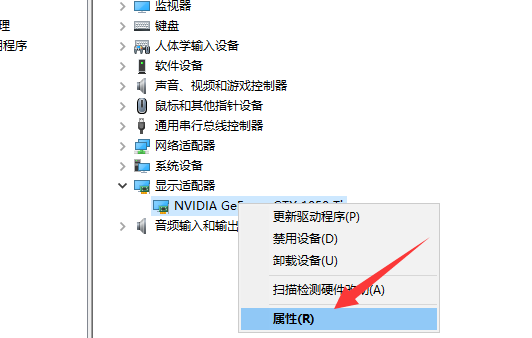
3、选择卸载设备,勾上删除此设备的驱动程序软件,然后点击卸载。

4、卸载完成后选择更新驱动程序。
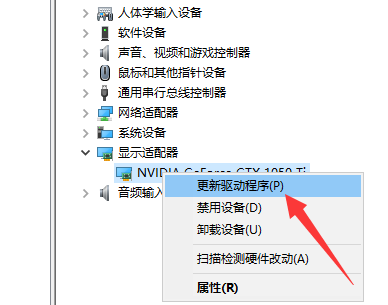
5、自动搜索驱动程序。
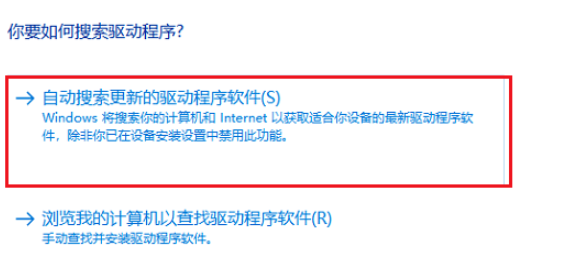
6、等待驱动安装完成。
以上就是【win10系统电脑显卡驱动安装失败怎么办-win10系统电脑显卡驱动安装失败解决技巧】全部内容了,更多精彩教程尽在本站!
本文转载于:https://www.chromezj.com/course/5057.html 如有侵犯,请联系admin@zhengruan.com删除
产品推荐
-

售后无忧
立即购买>- DAEMON Tools Lite 10【序列号终身授权 + 中文版 + Win】
-
¥150.00
office旗舰店
-

售后无忧
立即购买>- DAEMON Tools Ultra 5【序列号终身授权 + 中文版 + Win】
-
¥198.00
office旗舰店
-

售后无忧
立即购买>- DAEMON Tools Pro 8【序列号终身授权 + 中文版 + Win】
-
¥189.00
office旗舰店
-

售后无忧
立即购买>- CorelDRAW X8 简体中文【标准版 + Win】
-
¥1788.00
office旗舰店
-
 正版软件
正版软件
- 如何在Win10系统中启用设置同步功能
- win10这款操作系统中有许多实用的设置,例如同步设置功能,当我们开启该功能就能使我们的设备信息同步到我们的Windows账户中,即使我们换了电脑设备,只要我们使用自己的Windows账户,我们的设置就能直接同步,这对于我们的工作与生活来说都是极大的便利。1、第一步,我们在电脑桌面上找到开始按钮,点击打开该按钮,然后在菜单列表中点击打开“设置”选项2、第二步,打开“设置”选项之后,我们再在Windows设置页面中点击打开“账户”选项3
- 4分钟前 Win10系统 开启同步设置 0
-
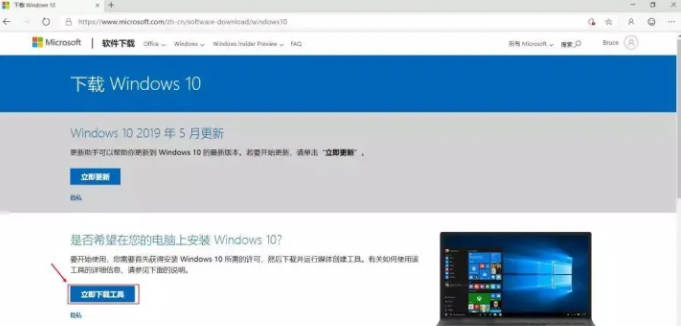 正版软件
正版软件
- 获取Windows 10官方镜像的简便安装指南
- 在进行电脑维护和修复时,重新安装系统是不可避免的一步。而从windows10官方镜像文件可以确保系统文件的完整性和安全性。下面是推荐两种绿色无插件的下载方法具体的步骤和注意事项大家认真的看看。很多情况下其实是不能直接找到微软官网上Windows10镜像的下载方式,然而不清楚怎么下载的,因为官网只提供了工具【MediaCreationTool】。我们可以通过安装运行该工具,选择直接升级系统,或是下载ISO文件达到下载安装系统的目的。具体如下:步骤一:进入微软官网浏览器打开微软官方地址:microsoft.c
- 24分钟前 下载 0
-
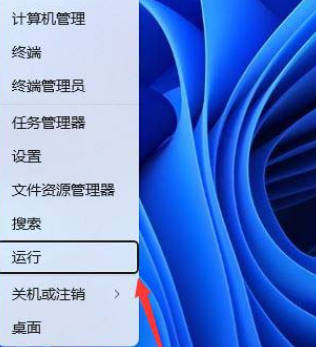 正版软件
正版软件
- Win11右键菜单显示不全怎么解决? - 恢复右键菜单完整展开的方法
- 微软针对win11右键菜单进行了精简,只显示了一些常用操作,而将一些不常用的选项隐藏了起来,这使得有些用户可能会感到不方便,怎么显示完整菜单呢?详细请看下文介绍。1、首先,按键盘上的【Win+X】组合键,或右键点击任务栏上的【Windows开始徽标】,在打开的右键菜单项中,选择【运行】;2、以打开管理员权限的命令提示符,运行窗口,输入【cmd】命令,按【确定或回车】打开命令提示符窗口;3、输入并按回车执行以下命令:4、再输入并按回车执行以下命令:taskkill/f/imexplorer.exe&
- 44分钟前 win11 右键菜单 0
-
 正版软件
正版软件
- Win11系统蓝屏重装问题分析
- 相信不少朋友都遇到过系统蓝屏的问题,不过不知道win11蓝屏原因是什么,其实导致系统蓝屏的原因是有很多的,我们可以依次排查进行解决。下面来看看win11重装系统蓝屏解决方法。方法一:软件程序不兼容1、根据提示重启系统,如果不行的话,就连续重启。2、然后会进入系统恢复界面。依次点击“疑难解答”-“高级选项”-“启动设置”;3、选择安全模式进入,一般是按下键盘“F4”或“F8”;4、进入安全
- 44分钟前 蓝屏 win11 0
-
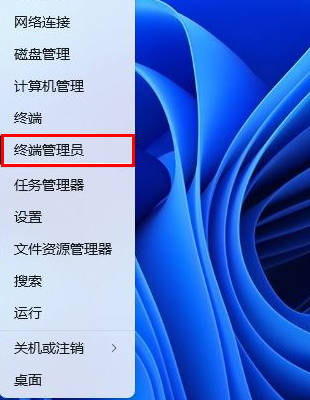 正版软件
正版软件
- Win11如何获取网卡的MAC地址: 使用命令的方法
- 有时候我们需要获取网卡的MAC地址来进行网络配置或者其他操作,可以获取网卡的MAC地址的方法很多,详细请看下文介绍。1、按【Win+X】组合键,或【右键】点击任务栏上的【Windows徽标】,在打开的菜单项中,选择【终端管理员】;2、用户账户控制窗口,你要允许此应用对你的设备进行更改吗?点击【是】;3、在打开的管理员:WindowsPowerShell窗口中,执行【Get-NetAdapter|selectName,MacAddress】命令,就可以查看到MAC地址了;
- 59分钟前 win11 网卡MAC地址 0
最新发布
-
 1
1
- KeyShot支持的文件格式一览
- 1802天前
-
 2
2
- 优动漫PAINT试用版和完整版区别介绍
- 1842天前
-
 3
3
- CDR高版本转换为低版本
- 1987天前
-
 4
4
- 优动漫导入ps图层的方法教程
- 1841天前
-
 5
5
- 修改Xshell默认存储路径的方法教程
- 1853天前
-
 6
6
- ZBrush雕刻衣服以及调整方法教程
- 1837天前
-
 7
7
- Overture设置一个音轨两个声部的操作教程
- 1831天前
-
 8
8
- CorelDRAW添加移动和关闭调色板操作方法
- 1880天前
-
 9
9
- PhotoZoom Pro功能和系统要求简介
- 2007天前
相关推荐
热门关注
-

- Xshell 6 简体中文
- ¥899.00-¥1149.00
-

- DaVinci Resolve Studio 16 简体中文
- ¥2550.00-¥2550.00
-

- Camtasia 2019 简体中文
- ¥689.00-¥689.00
-

- Luminar 3 简体中文
- ¥288.00-¥288.00
-

- Apowersoft 录屏王 简体中文
- ¥129.00-¥339.00